إصلاح: Call of Duty Warzone 2.0 نظام التشغيل الخاص بك Windows 8/7 غير مدعوم
في هذه المقالة ، سنحاول حل الخطأ "نظام التشغيل غير المدعوم الخاص بنظام التشغيل Windows 8/7 غير مدعوم من Call Of Call of Duty Warzone 2.0" الذي يواجهه لاعبو Call of Duty Warzone 2.0 بعد تشغيل اللعبة.

يواجه لاعبو Call of Duty Warzone 2.0 الخطأ " نظام التشغيل غير المدعوم ، نظام التشغيل Windows 8/7 الخاص بك غير مدعوم من Call Of Duty Warzone 2.0 " بعد تشغيل اللعبة ووصولهم اللعبة مقيد. إذا كنت تواجه مثل هذه المشكلة ، يمكنك إيجاد حل باتباع الاقتراحات أدناه.
ما هو Call of Duty Warzone 2.0 الذي يعمل بنظام التشغيل Windows 8/7 غير مدعوم؟
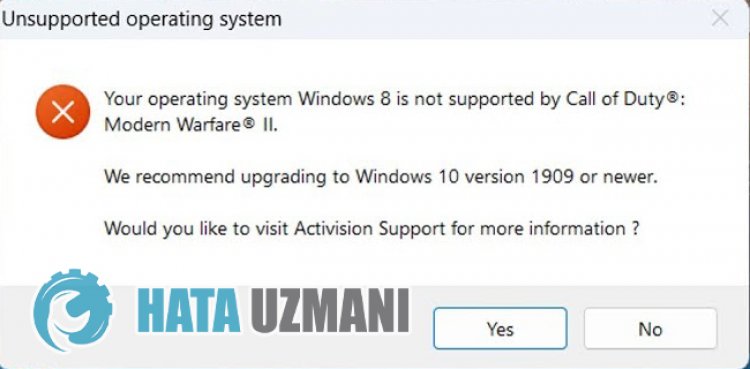
عادةً ما يحدث هذا الخطأ الذي يواجهه مستخدمو Windows أثناء تشغيل لعبة Call of Duty Warzone 2.0 مع تشغيل وضع التوافق ، مما يمنع المستخدمين من الوصول إلى اللعبة. لهذا ، سنقدم لك معلومات حول كيفية إصلاح المشكلة من خلال ذكر بعض الاقتراحات.
كيفية إصلاح Call of Duty Warzone 2.0 لنظام التشغيل الخاص بك Windows 8/7 ليس خطأ مدعوم
لإصلاح هذا الخطأ ، يمكنك إيجاد حل للمشكلة باتباع الاقتراحات أدناه.
1-) أعد تشغيل Steam
حاول إغلاق تطبيق Steam تمامًا بمساعدة مدير المهام وتشغيله مرة أخرى. إذا استمر الخطأ بعد هذه العملية ، فيمكننا الانتقال إلى الاقتراح التالي.
2-) إزالة توافق البخار
إذا تم تمكين توافق تطبيق Steam ، فقد يتسبب ذلك في مواجهة مشكلات مختلفة مثل هذه. لهذا ، يمكنك تعطيل توافق تطبيق Steam باتباع الخطوة أدناه.
- ادخل إلى الدليل المثبت لتطبيق Steam.
- انقر بزر الماوس الأيمن على تطبيق " steam.exe " في المجلد وافتح قائمة " خصائص ".
- انقر على خيار " التوافق " في النافذة الجديدة التي تفتح وقم بتعطيل خيار " تشغيل هذا البرنامج في التوافق " إذا كان نشطًا.
- بعد إجراء هذه العملية ، قم بتمكين الخيار " تشغيل هذا البرنامج كمسؤول " أدناه وانقر على الزر " تطبيق ".
بعد حفظ الإعدادات ، يمكنك تشغيل تطبيق Steam والتحقق من استمرار المشكلة.
3-) إزالة إعداد توافق Warzone 2.0
إذا تم تمكين توافق لعبة Warzone 2.0 ، فقد يتسبب ذلك في مواجهة مشكلات مختلفة مثل هذه. لهذا ، يمكنك تعطيل توافق لعبة Warzone 2.0 باتباع الخطوة أدناه.
- ادخل إلى الدليل المثبت للعبة Warzone 2.0.
- انقر بزر الماوس الأيمن على تطبيق " code.exe " في المجلد وافتح قائمة " خصائص ".
- انقر على خيار " التوافق " في النافذة الجديدة التي تفتح وقم بتعطيل خيار " تشغيل هذا البرنامج في التوافق " إذا كان نشطًا.
- بعد إجراء هذه العملية ، قم بتمكين الخيار " تشغيل هذا البرنامج كمسؤول " أدناه وانقر على الزر " تطبيق ".
بعد حفظ الإعدادات ، افتح تطبيق Steam وقم بتشغيل اللعبة وتحقق من استمرار المشكلة.
نعم أيها الأصدقاء ، لقد حللنا مشكلتنا تحت هذا العنوان. إذا استمرت مشكلتك ، فيمكنك الاستفسار عن الأخطاء التي تواجهها من خلال الدخول إلى منصة FORUM .
![كيفية إصلاح خطأ خادم YouTube [400]؟](https://www.hatauzmani.com/uploads/images/202403/image_380x226_65f1745c66570.jpg)


















